Verbindung der SAP BTP mit On-Premise SAP ERP
Für eine sichere Verbindung zwischen der SAP BTP und einem On-Premise-System können Destinations mit Hilfe des Cloud Connectors genutzt werden.
Das Wichtigste zusammengefasst:
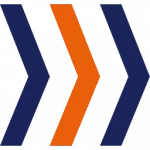
Der Cloud Connector kann mit On-Premise SAP-Systemen verbunden werden.
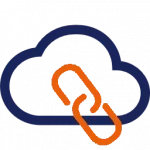
Voraussetzung dafür ist die Verbindung des SAP Cloud Connectors mit der BTP.
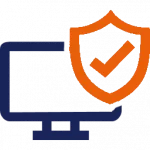
Sobald der Cloud Connector mit der BTP und mit dem On-Premise System verbunden ist, kann eine sichere Verbindung zwischen beiden aufgebaut werden.
Die SAP Business Technology Platform (BTP) ist eine Cloud, die vom Internet aus erreichbar ist. Eine der wichtigsten Funktionen der meisten Applikationen, die auf der SAP BTP laufen, ist die Verbindung zu einem On-Premise-SAP-System. Dies ist notwendig, um Daten zu laden oder Funktionen auszuführen.
Da von einer Applikation, die im Internet läuft, nicht direkt eine Verbindung zum SAP-System aufgebaut werden sollte, wird hierfür der SAP Cloud Connector verwendet. Im Artikel zur Einrichtung sind mehr Details zu diesem beschrieben.
In diesem Artikel wird beschrieben, wie der Cloud Connector und eine Destination konfiguriert werden müssen, um eine Verbindung zu einem internen System herzustellen. Voraussetzung dafür ist ein eingerichteter Cloud Connector, der mit dem Subaccount verbunden wurde. Dies wird ebenfalls im Artikel zur Einrichtung beschrieben.
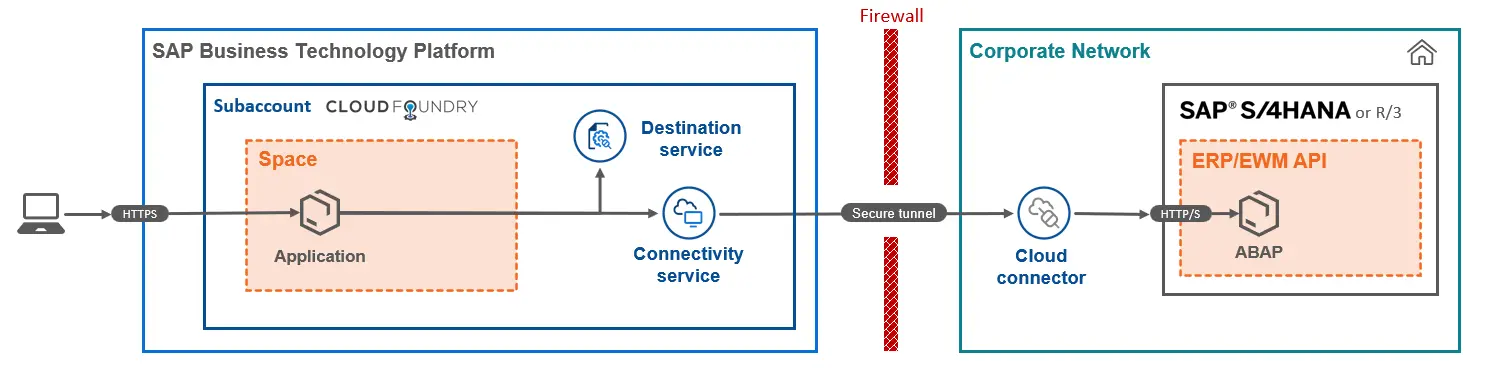
Konfiguration im SAP Cloud Connector
Falls Sie ein EWM-System anbinden, empfehlen wir Ihnen, vorher die relevanten Einstellungen im EWM-System vorzunehmen. Aus rein technischer Sicht kann diese Konfiguration aber auch nach Fertigstellung dieser Anleitung vorgenommen werden.
Um eine sichere Verbindung von der SAP BTP über den Cloud Connector zu einem SAP ERP oder S/4 HANA-System aufzubauen, muss diese Verbindung im Cloud Connector hinzugefügt werden.
Hinweis: Die folgende Konfiguration ist ein Beispiel für die Einrichtung von FlexGuide4, einem Produkt der Flexus.
Dazu öffnen Sie den Cloud Connector und wählen Sie bei „Cloud to On-Premise“ als Back-end Type “ABAP System” aus.
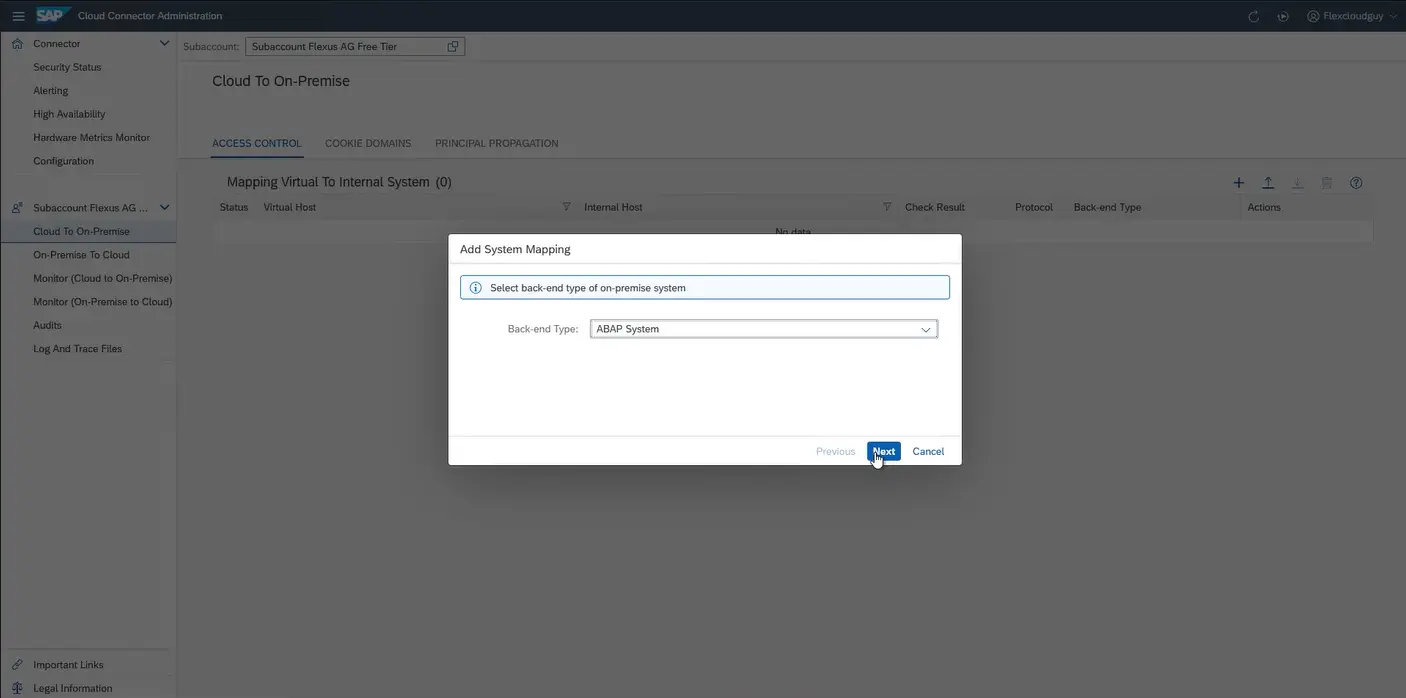
Folgende weitere Einstellungen müssen ausgewählt werden:
- Protocol: HTTPS
- Internal Host: Entsprechend den SAP System Einstellungen
- Internal Port: Entsprechend den SAP System Einstellungen
- Virtual Host: sollte für erhöhte Security vom internen Host abweichen, um diesen zu maskieren
- Virtual Port: sollte ebenfalls vom internen Port abweichen
- Allow principal propagation: aktiviert
- Principal Type: X.509 Certificate
- Hinweis: Dies gilt für Cloud Connector Version 2.15 oder höher. Für 2.14.2 oder niedriger muss „X.509 Certificate (Strict Usage)“ ausgewählt werden
- System Certificate for Logon: deaktiviert (wie in der Dokumentation empfohlen)
- Host In Request Header: Use Virtual Host
- System ID: optional
- Description: optional
- Check Internal Host: aktiviert
Die „Check Internal Host“-Option löst einen Check aus, ob der Cloud Connector das On-Premise-System über TLS-Protokoll erreichen kann. Dieser Check kann auch jeder Zeit durch einen Click auf die Aktion „Check availability of internal host“ in der entsprechenden Tabellenzeile ausgelöst werden:
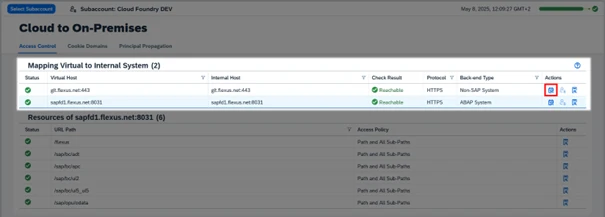
Nachdem die Verbindung zum SAP-System erfolgreich konfiguriert wurde, müssen anschließend Ressourcen hinzugefügt werden. Diese Ressourcen sind erlaubte Schnittstellen, die von außen aufgerufen werden dürfen. Dies erhöht die Sicherheit, da nicht alle Schnittstellen des SAP-System von außen aufgerufen werden können.
Für FlexGuide4 von Flexus werden beispielsweise Fahraufträge und Stammdaten aus dem SAP-System geladen und Updates zu den Fahraufträgen zurückgemeldet. Für SAP EWM können die Daten durch ein Application Programming Interface (API) abgerufen werden, welches fester Bestandteil des Produkts ist. Für den Zugang zu Daten von anderen ERP-Modulen muss ein von der Flexus speziell für diesen Zweck entwickelter Adapter als Extension installiert werden. Dieser richtet eine API für die relevanten Daten des Moduls ein. Zu guter Letzt besteht noch die Möglichkeit, Daten aus dem Flexus-Produkt TLS Classic zu laden.
In folgendem Screenshot ist die Anlage beispielhaft für TLS Classic demonstriert:
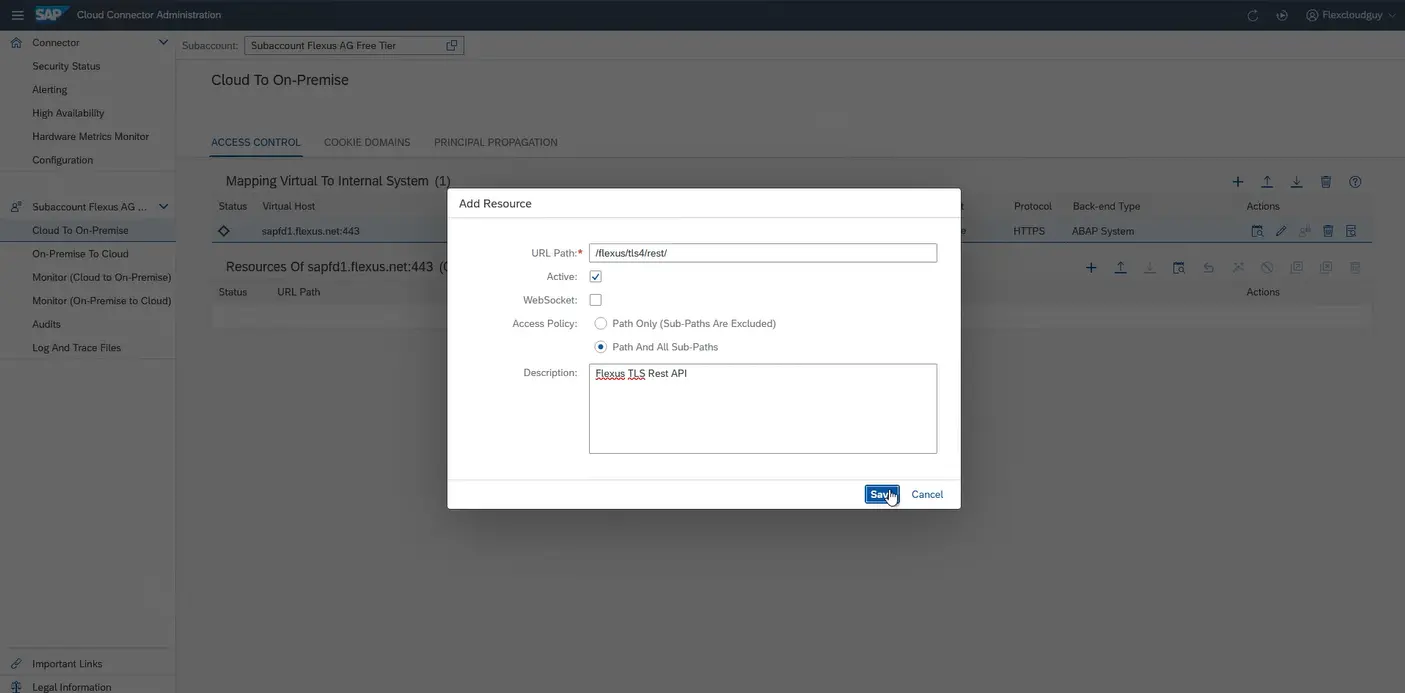
Je nach Quelle der Daten müssen andere URL-Pfade bei der Anlage der Ressourcen festgelegt werden:
- SAP EWM (hier müssen zwei Ressourcen angelegt werden):
/sap/opu/odata4/sap/api_warehouse_order_task_2/srvd_a2x/sap/
/sap/opu/odata4/sap/api_warehouse_resource_2/srvd_a2x/sap/ - SAP WM: /flexus/flg4_adapter/v1/wm/
- TLS Classic: /flexus/tls4/rest/
Wichtig ist auch, dass „Path And All Sub-Paths“ aktiviert ist.
Nun ist der Cloud Connector konfiguriert, damit Fahraufträge aus dem SAP-System in FlexGuide4 gelangen können und Updates zu diesem wiederum zurückgeschrieben werden.
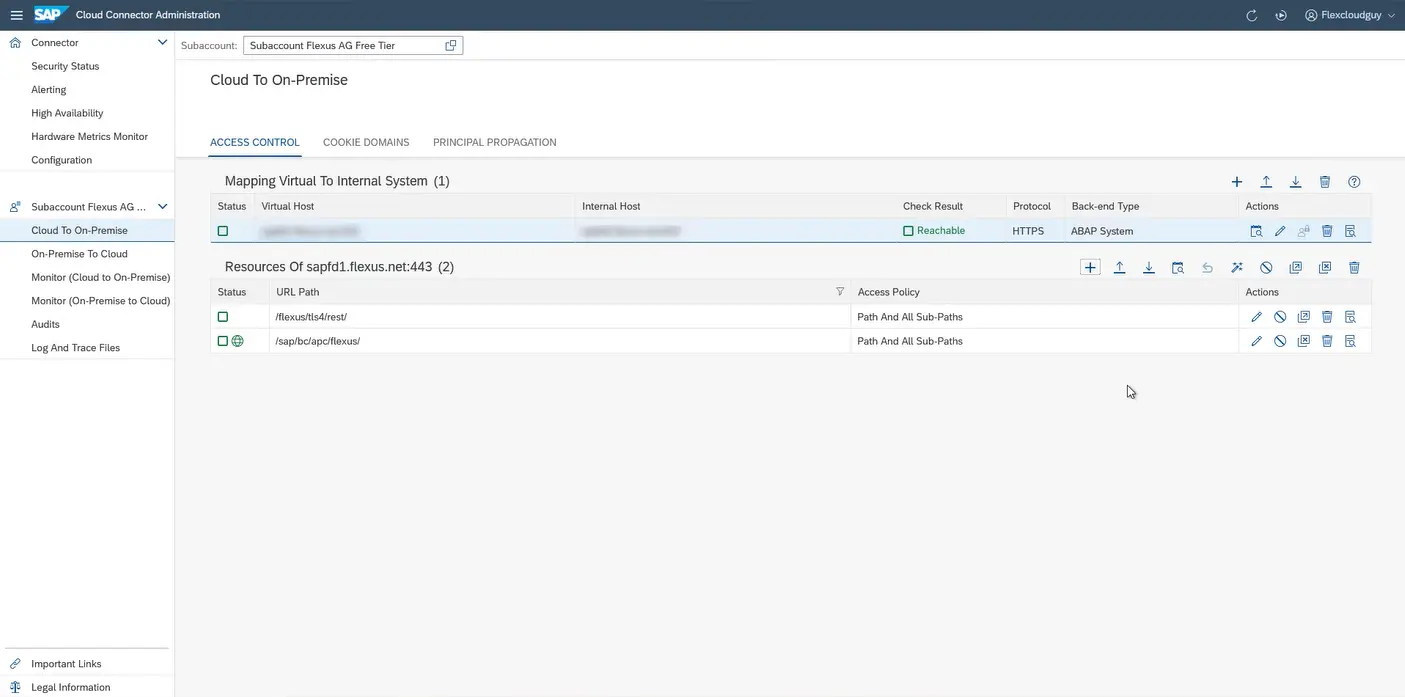
Über den SAP Cloud Connector kann jedoch nicht nur eine Verbindung zu einem internen SAP-System hergestellt werden, sondern auch zu Nicht-SAP-Systemen wie Flottenmanagern. In dem Artikel zur Verbindung der BTP mit Flottenmanagern gibt es dazu weitere Details.
Konfiguration im SAP BTP Cockpit
Sobald der Cloud Connector konfiguriert ist und sowohl eine Verbindung zur SAP BTP sowie zum On-Premise-SAP-System herstellen kann, kann eine Destination erstellt werden. Dies geschieht im SAP BTP Cockpit.
Im SAP BTP Cockpit sollten Destinations auf Ebene des Subaccounts erstellt werden. Dazu muss dieser angeklickt werden, woraufhin in der Menüleiste der Eintrag „Destinations“ unter „Connectivity“ sichtbar sein sollte. Erstellen Sie eine neue Destination durch Klick auf den Button „Create“:
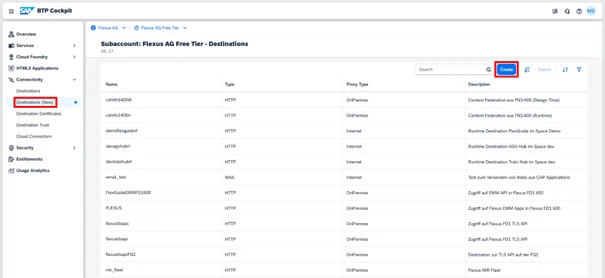
In dem darauffolgenden Pop-Up wählen Sie die Option „From Scratch“. In der Destination können nun die Zugangsdaten zum SAP-System sicher hinterlegt werden. Als Name kann etwas Beliebiges gewählt werden.
Als Empfehlung gilt eine einheitliche Benamung für alle Destinations zu verwenden. Beispielsweise kann der Name oder Typ des Zielsystems darin vorkommen. Jedoch sollte der Name der Destination über alle Stages, also von einem Entwicklungs-, über einen Qualitätssicherungs- bis hin zu einem Produktions-Subaccount, denselben Namen tragen. Der Grund dafür ist, dass bei manchen Fiori-Apps die Destination ein Teil der Konfiguration ist, die nicht zwischen den Stages geändert werden kann. Im Folgenden sind ein paar Beispiele für sinnvolle Namensgebungen aufgelistet:
EMEA_SAP_ERPUS_SAP_EWMAGV_FLEETMANAGER_HTTPAGV_FLEETMANAGER_HTTPS
Als „Additional Properties“ sollten folgende Schlüssel-Wert-Paare bei der Erstellung der neuen Destination angegeben werden:
- sap-client: Nummer des SAP-Mandanten
- HTML5.DynamicDestination: true
Bei letzterer Einstellung haben unsere Erfahrungswerte gezeigt, dass sie die Funktionalität der Destination verbessert.
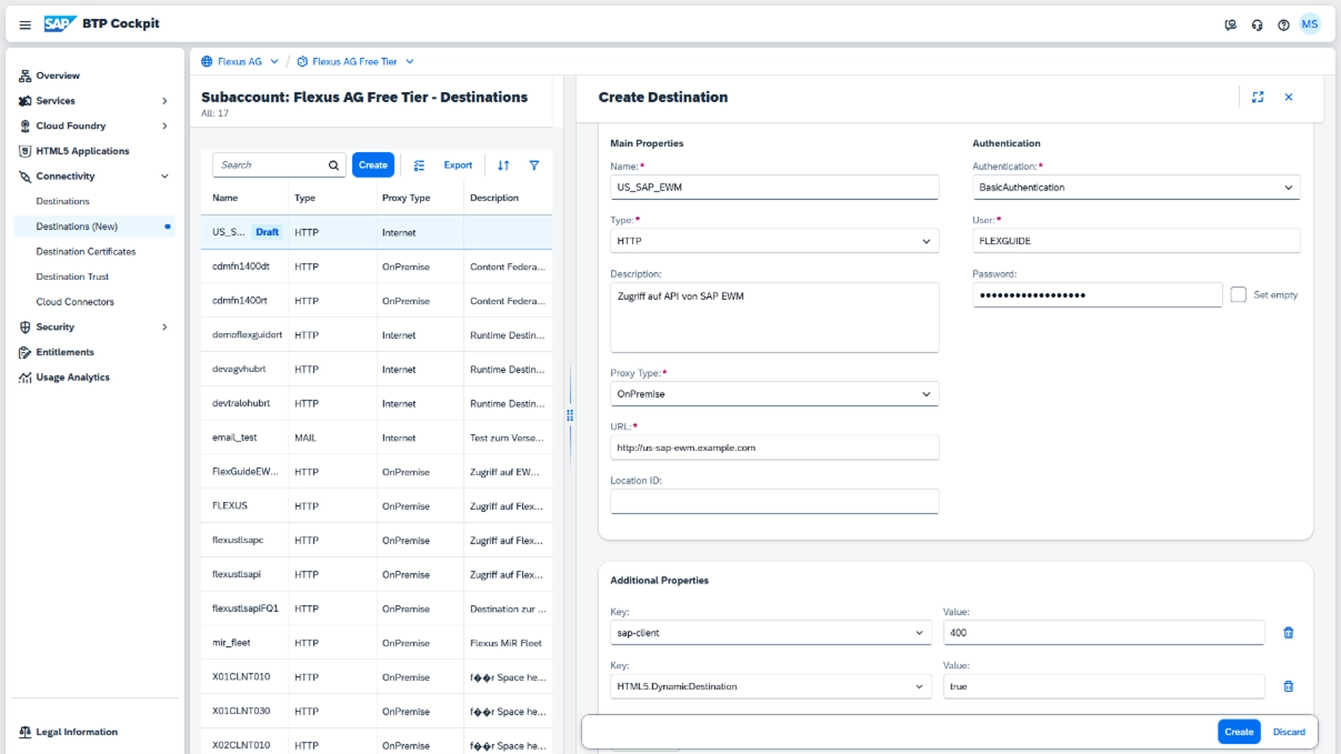
Das könnte Sie auch interessieren:

